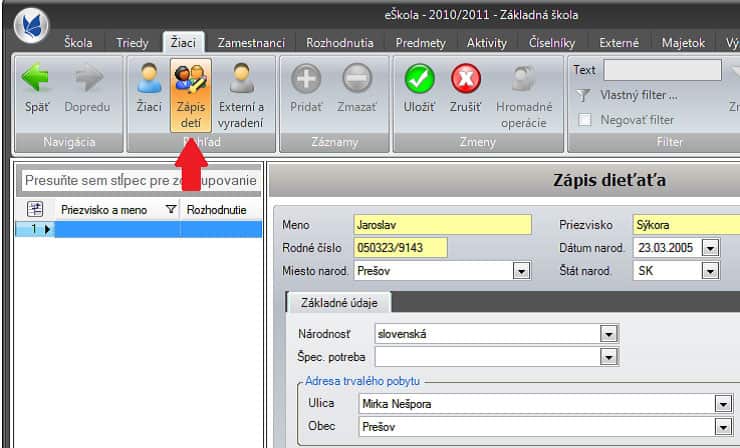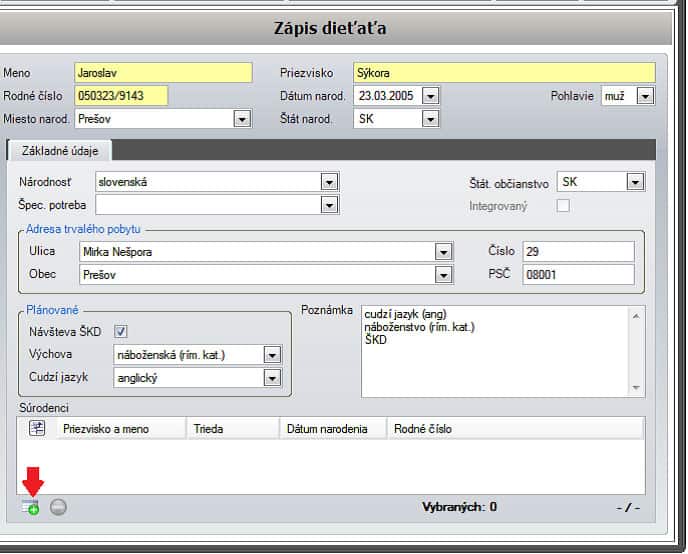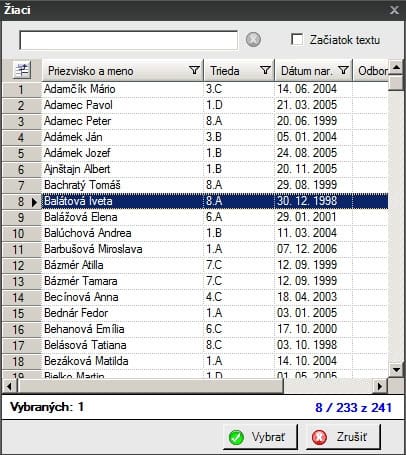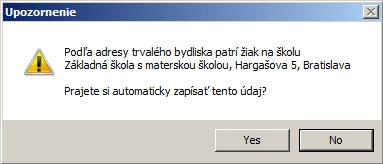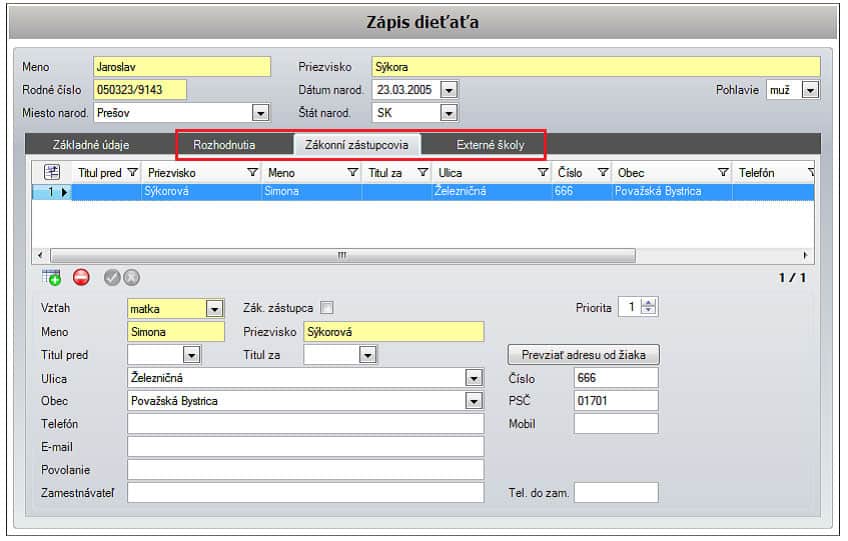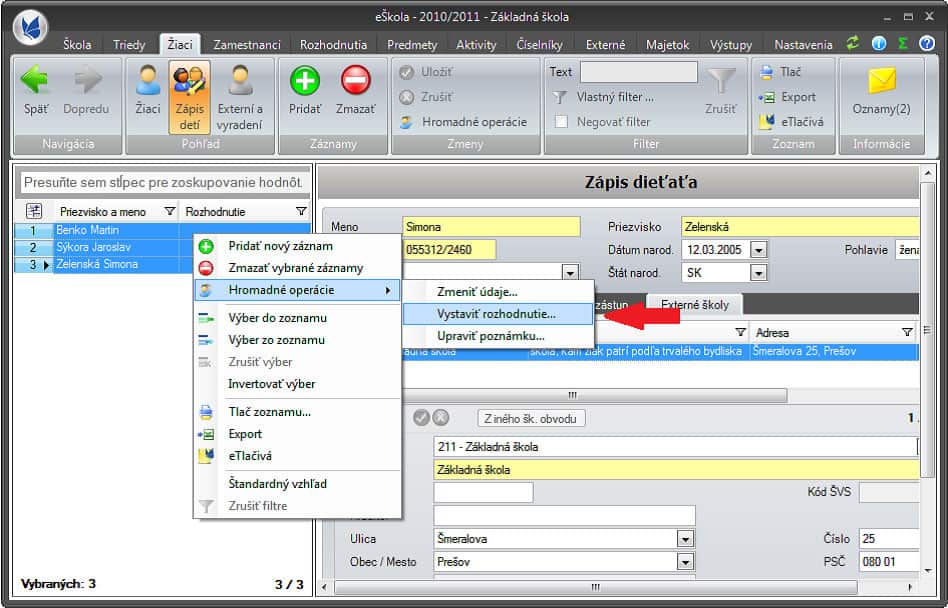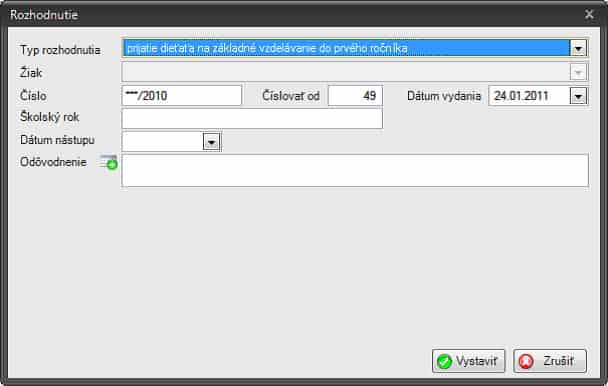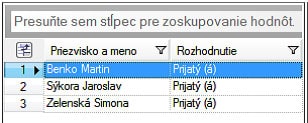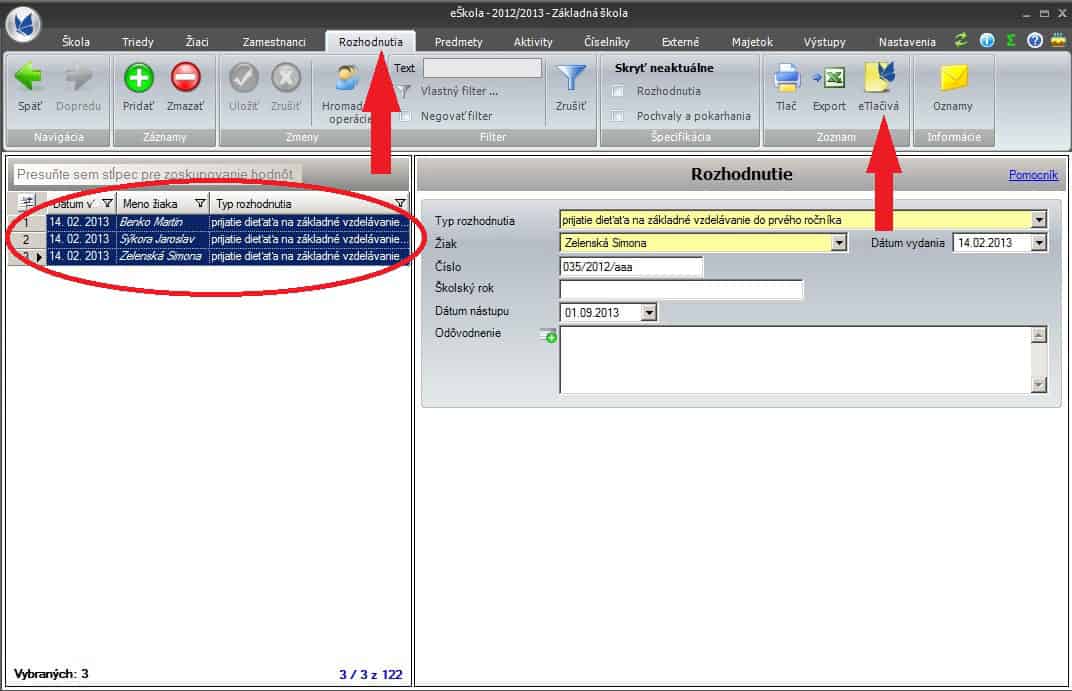Úvod
Postup
1. Ak chcete vložiť údaje o zapísaných žiakoch, prepnite sa na pohľad Žiaci / Zápis detí. Tento zoznam zapísaných detí je sledovaný oddelene od zoznamu žiakov školy a nemusíte mať obavy, že by zmenil štatistiky a iné výstupy z programu.
2. Kliknite na tlačidlo Pridať a vyplňte údaje o zapisovanom dieťati. Ak má zapisované dieťa na škole staršieho súrodenca, nemusíte vypĺňať adresu trvalého pobytu a údaje o zákonných zástupcoch ručne. Môžete využiť existujúce údaje tak, že pridáte súrodenca do zoznamu v spodnej časti okna kliknutím na ikonu Pridať zo zoznamu žiakov.
3. V zozname žiakov nájdite súrodenca a kliknite na Vybrať, čím sa automaticky vyplnia údaje o trvalom pobyte a zákonných zástupcoch (samozrejme iba vtedy, ak sú tieto údaje u súrodenca uvedené).
4. V sekcii Plánované zaevidujte, či dieťa plánuje navštevovať ŠKD, údaje o vierovyznaní, plánovaný cudzí jazyk, prípadne triedu, do ktorej dieťa chcete zaradiť. Tieto informácie sa zapíšu do poznámky apoužijú v budúcom školskom roku. Po vyplnení základných údajov kliknite na Uložiť.
5. Program eŠkola má integrovanú rajonizáciu škôl SR. Ak dieťa nepatrí do školského obvodu Vašej školy, program sám navrhne uložiť informáciu, na ktorú spádovú školu dieťa patrí podľa bydliska. Kliknite na Áno a záznam o spádovej škole nájdete u žiaka na záložke Externé školy.
6. Po uložení základných údajov žiaka sa zobrazia ďalšie záložky s doplňujúcimi informáciami.
- Rozhodnutia – rozhodnutie o prijatí či neprijatí dieťaťa.
- Zákonní zástupcovia – mená a adresy zákonných zástupcov.
- Externé školy – tu môžete sledovať ZŠ, na ktorú dieťa patrí podľa bydliska, prípadne MŠ, z ktorej prišlo.
7. Rozhodnutie o prijatí/neprijatí dieťaťa zaevidujte s využitím hromadnej operácie nad zoznamom zapísaných detí.
8. Na formulári vyplňte potrebné údaje a kliknite na Vystaviť. Informácia o rozhodnutí sa zobrazí aj v zozname zapísaných detí.
9. Ak máte zavidované rozhodnutia o prijatí/neprijatí detí, môžete vytlačiť príslušné tlačivá. Prepnite sa na pohľad Rozhodnutia, vyznačte riadky, ktoré chcete tlačiť a kliknite na eTlačivá.
10. V zozname tlačív vyberiete Rozhodnutie o prijatí žiaka na základné vzdelávanie, následne sa naštartuje program eTlačivá, príslušné tlačivá nabehnú s vyplnenými údajmi a stačí ich už len vytlačiť.